Skelbimas
 Komplektavimo darbų rašymas (.šikšnosparnis Kaip sukurti paketinį (GPGB) failą penkiais paprastais žingsniaisŠiame straipsnyje aprašoma, kaip sukurti paketinį failą, naudojant penkis paprastus „Windows“ operacinės sistemos veiksmus. Skaityti daugiau ) ir visai neseniai „Windows“ scenarijai 3 nuostabūs dalykai, kuriuos galite padaryti naudodami „Windows“ scenarijusNesvarbu, ar dirbate IT srityje, kaip žiniatinklio dizaineris, ar tik studentas ar nuolatinis biuro darbuotojas, „Windows Scripting“ turi ką pasiūlyti. Žinoma, „Applescript“ taip pat daro ... Skaityti daugiau (.wsf) yra veikla, kuri iš tikrųjų sudaro didžiąją dalį tinklo ir sistemos administratoriai greičiau atlieka savo darbus ir supaprastina tai, kas priešingu atveju būtų daug laiko reikalaujanti ir sudėtinga užduotys. Naudodamiesi paketinėmis užduotimis, galite automatizuoti programų diegimą ir pašalinimą, atlikdami visų jūsų tinklo kompiuterių programinės įrangos ir OS parametrų aprašą bei daugybę kitų užklausų ir darbų. Tačiau yra tam tikrų užduočių, kurios, pavyzdžiui, telnet, kartais vyksta per kelis autentifikavimo sluoksnius.
Komplektavimo darbų rašymas (.šikšnosparnis Kaip sukurti paketinį (GPGB) failą penkiais paprastais žingsniaisŠiame straipsnyje aprašoma, kaip sukurti paketinį failą, naudojant penkis paprastus „Windows“ operacinės sistemos veiksmus. Skaityti daugiau ) ir visai neseniai „Windows“ scenarijai 3 nuostabūs dalykai, kuriuos galite padaryti naudodami „Windows“ scenarijusNesvarbu, ar dirbate IT srityje, kaip žiniatinklio dizaineris, ar tik studentas ar nuolatinis biuro darbuotojas, „Windows Scripting“ turi ką pasiūlyti. Žinoma, „Applescript“ taip pat daro ... Skaityti daugiau (.wsf) yra veikla, kuri iš tikrųjų sudaro didžiąją dalį tinklo ir sistemos administratoriai greičiau atlieka savo darbus ir supaprastina tai, kas priešingu atveju būtų daug laiko reikalaujanti ir sudėtinga užduotys. Naudodamiesi paketinėmis užduotimis, galite automatizuoti programų diegimą ir pašalinimą, atlikdami visų jūsų tinklo kompiuterių programinės įrangos ir OS parametrų aprašą bei daugybę kitų užklausų ir darbų. Tačiau yra tam tikrų užduočių, kurios, pavyzdžiui, telnet, kartais vyksta per kelis autentifikavimo sluoksnius.
Daugelis tinklo administratorių turi telneto į tinklo jungiklius, norėdami atlikti užklausas ar nustatyti prievadus, stebėti sistemų būklę ar net perkrauti tinklo įrenginius, kurie priima komandas per telnet. Ar nebūtų puiku, jei galėtumėte automatizuoti telnet užduotis taip, kaip scenarijuotumėte įprastus paketinius darbus?
Tiesa ta, kad jei esate įpratę naudoti „VB“ scenarijus „Windows“ scenarijams kurti (arba net jei dar nesate), „VB“ scenarijai pateikia labai naudinga funkcija, kur galite nustatyti „Windows Shell“ scenarijų kaip objektą ir tada atiduoti tą „objektą“ kruopščiai nustatytomis komandomis. Iš esmės tai yra visiškai taip, kaip tu sėdi prie komandų lango ir rašai komandas. Vienintelis skirtumas yra tas, kad „Windows“ scenarijus siunčia lango komandas jums.
Automatizuokite savo „Telnet“ darbą
Iš esmės šią užduotį sudaro dvi dalys. Turite nustatyti komandų seką, kurią norite pereiti įprastos telnet sesijos metu.
Štai ką noriu padaryti. Turiu 5 įrenginius visame tinkle, kuriuos galima nuotoliniu būdu perkrauti per telnet, išleidžiant 4 paprastas komandas. Aš pirmiausia turiu telnet į jį naudodamas IP adresą ir konkretų prievadą. Tada pasirodo meniu, kurį pirmiausia turiu paspausti „Enter“.
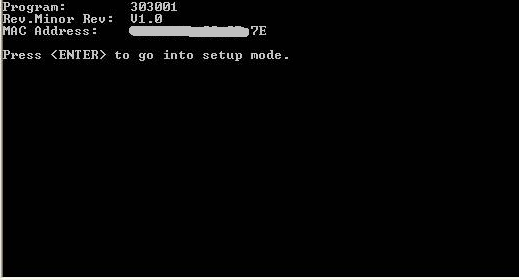
Po šios telnet sesijos paspaudus klavišą enter, kitame meniu tikimasi skaitinio atsakymo, po kurio eina Enter.

Skambučių scenarijaus kūrimas atrodo neįmanomas, ar ne? Na, niekada neįvertinkite „Visual Basic“ galios.
Dabar yra ir kitų būdų tai padaryti. Tiesiog peržiūrėkite Abhigyan straipsnį Tst10.exe, kad sužinotumėte, kaip kai kurie žmonės mėgsta naudoti Tst scenarijų metodą, norėdami automatizuoti telnet seansus. Deja, taip pat pamatysite, kad tai, kas nėra įpratusi rašyti daug scenarijų, gali būti šiek tiek sudėtinga. TCL taip pat yra dar viena panaši scenarijaus kalbų programuotoja, kuri metų metus naudojosi ta pačia užduotimi.
Tačiau aš jums parodysiu, kaip VB scenarijaus failas atliks tas pačias užduotis tam tikrą laiko tarpą, naudodamas scenarijų, kurį monumentaliai lengviau suprasti.
Taigi štai ką mes ketiname daryti. Aš suskaidysiu scenarijų į skyrius. Sudėkite juos visus į tekstinį failą, vadinamą kažkuo panašiu Autotelnet.wsf, dukart spustelėkite ir jis bus paleistas.
Pirma - nustatykite telnet sesiją:
Neįmanoma tiksliai parodyti
Įvykus klaidai Tęsti toliau
Sumažinti „WshShell“
nustatyti „WshShell = CreateObject“ („WScript. „Shell“)
WshShell.run „cmd.exe“
WScript. „Sleep 1000“
'Siųsti komandas į langą pagal poreikį - IP ir komandas reikia pritaikyti
' 1 žingsnis - telnetas į nuotolinį IP '
WshShell. „SendKeys“ „telnet xx.xx.xx.73 9999“
„WshShell“. „SendKeys“ („{Enter}“) „WScript“. „Sleep 1000“
Aukščiau esančioje kodo dalyje automatiškai atsidarys komandų langas, o tada telnetuos į įrenginį bet kuriame konkrečiame prievade, kurį jums reikia prisijungti. Pakeiskite „x“ savais IP.
Miego komanda lauks pakankamai ilgai, kol įrenginys atsakys, ir paprašys jūsų scenarijaus kitai komandai. Įsitikinkite, kad šis laukimo laikas yra pakankamai ilgas, kad veiksmas būtų atliktas.
Antra, turite išsiųsti kiekvieną komandą po vieną, suteikdami pakankamai laiko laukti, kol telnet seansas galės atsakyti.
'2 veiksmas - išduokite komandas su pristabdo
„WshShell“. „SendKeys“ („{Enter}“) „WScript“. Miegas 1000
„WshShell“. „SendKeys“ „5“
„WshShell“. „SendKeys“ („{Enter}“) „WScript“. „Sleep 1000“
Šiame pavyzdyje aš išleidau dvi komandas, kurias pažymėjau aukščiau. Pirma, aš turiu scenarijų išsiųsti komandą „Enter“, palaukti sekundę, tada išsiųsti „5“ ir dar kartą paspausti „Enter“. Ši trumpa veiksmų seka bus atliekama tiksliai taip, lyg jūs sėdėtumėte priešais „telnet“ komandos langą atlikdami juos patys. Jums tereiks pritaikyti šį scenarijų, kad atliktumėte tikslius telneto sesijos atsakymus reikalauja.
Pagaliau nepamirškite uždaryti komandos lango ir baigti scenarijų.
3 žingsnis - išeiti iš komandos Langas
„WshShell“. „SendKeys“ „exit“
„WshShell“. „SendKeys“ („{Enter}“) „WScript“. Baigti
Viskas, ko reikia, yra automatizuoti telnet - trys paprasti veiksmai labai nesudėtingo scenarijaus viduje. Tiesiog paimkite tris aukščiau esančius skyrius ir pritaikykite juos pagal savo širdies norą. Automatizuosite visas savo palaikymo užduotis, norėdami valdyti tinklo jungiklius, laiko laikrodžius ar kitas nuotolines sistemas, kurios palaiko ryšį per telnet.
Jei dažnai kartojate užduotis, kurias turite atlikti dažnai, palengvinkite savo gyvenimą kurdami automatizuotus „Windows“ scenarijus, kurie šias užduotis atliks už jus. Būsite produktyvesni, o jūsų viršininkas bus tikrai sužavėtas!
Ar turite kitų idėjų, kaip įdomias užduotis galėtumėte automatizuoti naudodamiesi tokiu „Windows“ scenarijumi? Kaip jūs automatizavote savo telnet užduotis? Pasidalykite savo mintimis ir įžvalgomis žemiau esančiame komentarų skyriuje.
Vaizdo kreditas: „Shutterstock“
Ryanas turi elektros inžinerijos bakalauro laipsnį. Jis 13 metų dirbo automatikos inžinerijoje, 5 metus IT srityje, o dabar yra programų inžinierius. Buvęs „MakeUseOf“ generalinis redaktorius, jis kalbėjo nacionalinėse duomenų vizualizacijos konferencijose ir buvo rodomas per nacionalinę televiziją ir radiją.
